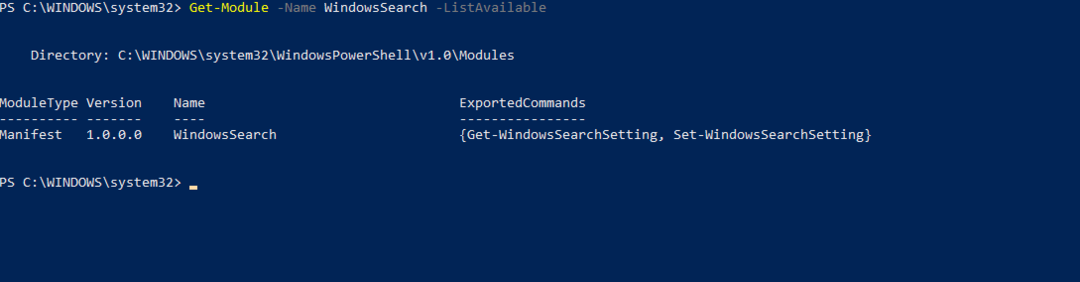Selle probleemi lahendamiseks kontrollige oma PowerShelli skripti vigu
- Termini parandamiseks vajalike moodulite installimist ei tuvastata PowerShellis nimeveana.
- Selle probleemi vältimiseks veenduge, et Visual Studio Code ja Pythoni teed on õiged.

Seda terminit ei tuvastata cmdleti tõrketeate nimena, mis takistab teil käivitamist skripte PowerShellis ja see võib olla suur probleem, kui hooldate serverit või mitut süsteemid.
Selle probleemi lahendamine võib olla keeruline, kuna arvestada tuleb paljude muutujatega, nagu teie kood, moodulid, ja failiteed, kuid täna anname teile mõned üldised juhised, mis aitavad teil probleemi parandada probleem.
Mida tähendab Terminit ei tuvastata cmdleti nimena?
Kuidas me testime, üle vaatame ja hindame?
Oleme viimased 6 kuud töötanud selle kallal, et luua uus sisu tootmise ülevaatussüsteem. Seda kasutades oleme hiljem enamiku oma artiklitest ümber teinud, et pakkuda meie koostatud juhendite kohta tegelikke praktilisi teadmisi.
Lisateabe saamiseks võite lugeda kuidas me WindowsReportis testime, üle vaatame ja hindame.
See on PowerShelli viga ja see ilmneb siis, kui teatud käsku ei tuvastata. Tavaliselt on see põhjustatud järgmistest põhjustest:
- Mooduli kutsumine, mis pole teie skripti installitud, toob kaasa selle vea.
- Süntaksi- või õigekirjavead takistavad teie koodi käitamist ja annavad teile veateate.
- Selle probleemini võivad viia tee vead, valed teed ja probleemid PATH muutujaga.
Kuidas parandada Terminit ei tuvastata cmdleti nimena?
1. Kasuta. enne skripti käivitamist
- Avage PowerShell, Command Prompt või mõni muu käsurea utiliit ja sisestage skripti käivitamiseks käsk.
- Kui skript nõuab. enne seda lisage veel üks, näiteks selline:
.. \myscript.ps1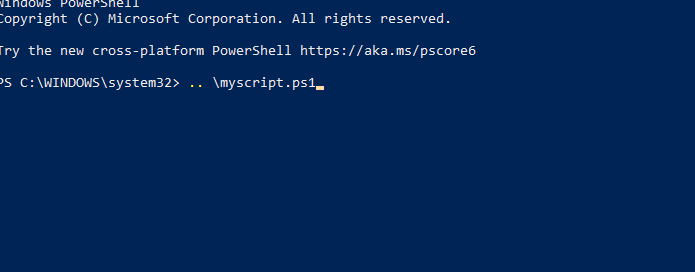
- Käivitage käsk ja kontrollige, kas probleem on ikka veel olemas.
2. Veenduge, et olete installinud vajaliku mooduli
- Kontrollige veateadet ja vaadake, kas see määrab konkreetse termini.
- Kui see nii on, tähendab see, et skriptil on raskusi selle mooduli leidmisega.
- Tehke kiire uurimine ja proovige määrata terminiga seotud moodul.
- Järgmisena käivitage
Get-Module -Name YourModuleName -ListAvailable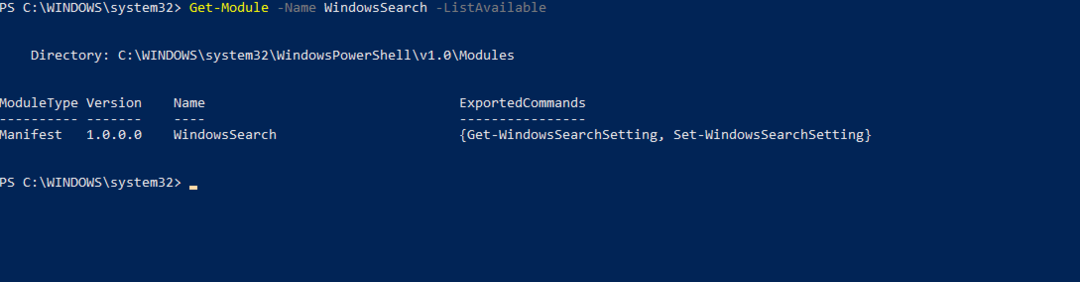
- Kui saate teavet, tähendab see, et moodul on installitud. Kui ei, siis peate selle õigesti installima.
3. Kontrollige koodi puuduvate jutumärkide osas
- Uurige oma skriptifaili.
- Veenduge, et pole puuduvaid või valesti suletud jutumärke.
- Kui märkate vigu, parandage need ja kontrollige, kas see lahendab probleemi.
Näpunäiteid, mida vea parandamisel meeles pidada
- Veenduge, et PowerShell oleks ajakohane, kuna teatud käsud ei tööta vanemates versioonides.
- Uurige oma koodi põhjalikult ja otsige koodivigu.
- Kontrollige oma teid ja teekeskkonna muutujaid ning veenduge, et need on õiged.
- Veenduge, et kõik vajalikud moodulid on õigesti imporditud.
- Tutvuge alati ametlike dokumentidega.
Terminit ei tuvastata, kuna cmdleti nimi on kodeerimisviga ja sellisena nõuab selle parandamine kasutajalt põhjalikku uurimist ja analüüsi. PowerShelli vigadest rääkides käsitlesime seda varem PowerShelli ei tuvastata viga, seega kontrollige seda kindlasti.
- Freevee veakood ITV-101: kuidas seda parandada
- Surface Go 3 must ekraan: kuidas seda parandada
- Suur GPU-kasutus, kuid madal FPS: 9 viisi selle probleemi lahendamiseks
- Cash App Error Domain 400: kuidas seda kiiresti parandada
See probleem võib mõjutada teisi komponente ja me kirjutasime sellest Java ei ole tuvastatud ja PIP-d ei tuvastatud meie eelmistes artiklites.
Kas teil õnnestus see probleem ise lahendada? Kui jah, siis ärge kartke oma lahendust kommentaaride sektsiooni jätta!